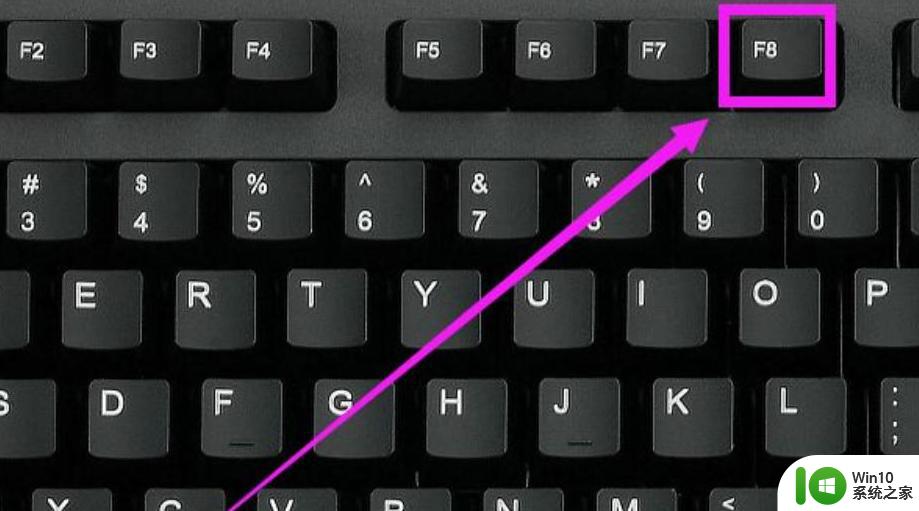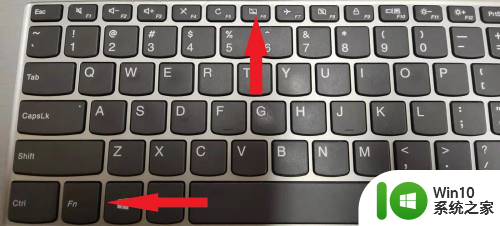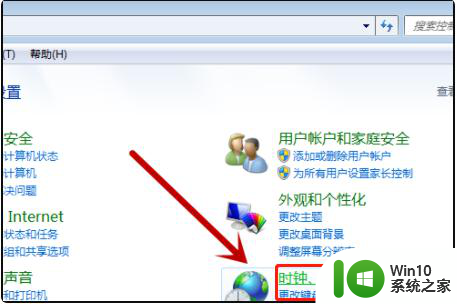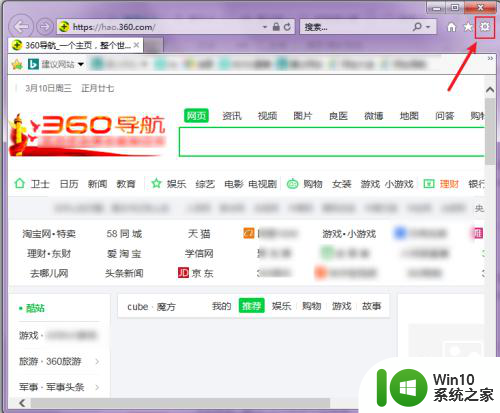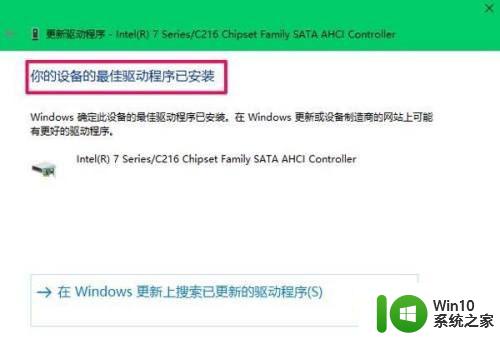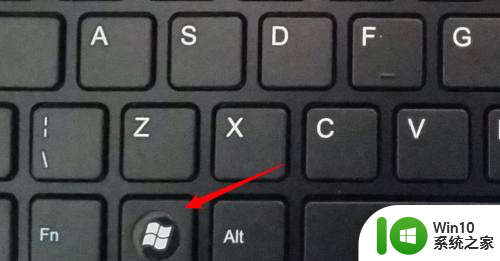机械键盘锁住了打不了字怎么解锁 机械键盘锁定怎么解锁
更新时间:2024-09-19 09:27:47作者:yang
当你使用机械键盘时,有时候会遇到键盘锁定的情况,导致无法正常输入文字,这种问题可能是由于按下了特定的组合键或者键盘本身出现了故障。在遇到机械键盘锁定的情况时,我们可以通过一些简单的方法来解锁键盘,让键盘恢复正常使用。接下来我们将介绍一些常见的解锁方法,帮助你解决机械键盘锁定的问题。

先检查是是否有线路松动,键盘插头损坏、主板损坏、CPU工作不正常、灰尘过多。主板硬件损坏等其它的问题。排除此类问题后,再考虑别的问题。

1、首先确定自己机械键盘的品牌。现在市面上的品牌琳琅满目,种类繁多,各个厂家的产品使用方法也不尽相同,下面就以一款“联想”键盘为例;
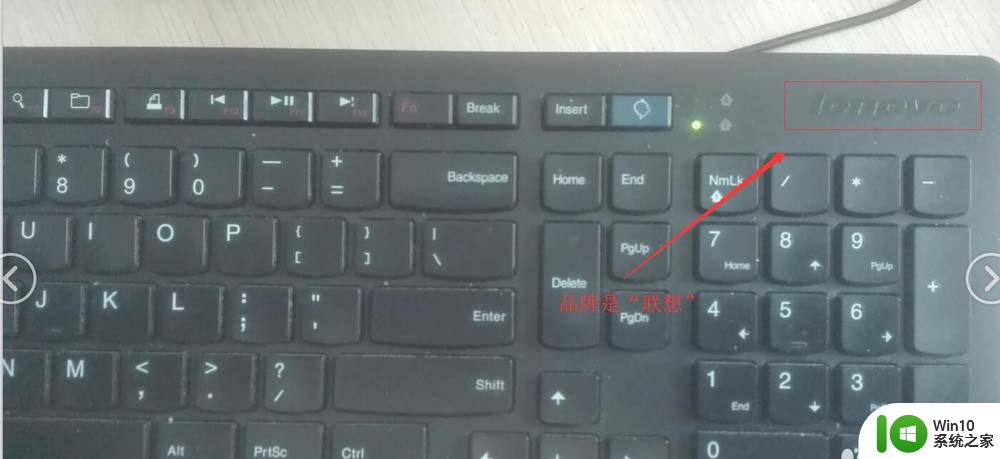
2、如图所示在键盘上找到功能键Fn,和带小锁的键F6;

3、同时按下Fn和F6键,一切正常了。

雷神机械键盘怎么设置背光?
Lofree洛菲DOT蓝牙机械键盘怎么样?
机械键盘光轴轴体和传统机械轴体有哪些区别?
以上就是机械键盘锁住了打不了字怎么解锁的全部内容,如果遇到这种情况,你可以按照以上步骤解决,非常简单快速。